流体コンテナを作成してから、エミッタを追加することができます。エミッタはコンテナに自動的にペアレント化されるので、コンテナを移動するとエミッタも一緒に移動します。
流体エミッタを使用して流体コンテナを作成するには
- 3 次元流体の場合は、>
 を選択します。
を選択します。 2 次元流体の場合は、 >
 を選択します。
を選択します。 コンテナの作成オプション(Create Container Options)ウィンドウが開きます。
- 必要に応じて、流体コンテナのサイズと解像度を定義するオプションを変更します。
「流体 3D/2D コンテナ オプション(Fluids 3D/2D Container Options)」を参照してください。
- また、必要に応じて、エミッタの基本アトリビュートを定義するオプションを変更します。「流体エミッタ オプション(Fluid Emitter Options)」を参照してください。
- 適用して閉じる(Apply and Close)をクリックします。
Maya により流体エミッタが追加され、コンテナにペアレント化されます。密度(Density)と速度(Velocity)は既定でダイナミック グリッド(Dynamic Grid)に設定され、各ボクセルに値 0 が設定されます。温度(Temperature)と燃料(Fuel)はオフ(ゼロ) (Off)に設定されます。
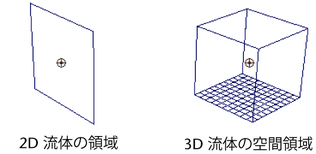
- 再生(Playback)領域で再生(Play)ボタンをクリックして、流体のシミュレーションを表示します。
ワイヤフレーム モードで作業している場合、流体は既定でパーティクルとして表示されます。
レンダーしたときのシミュレーションを表示するには、シェーディング モードに切り替え、fluidShape アトリビュート エディタ(Attribute Editor)のディスプレイ(Display)領域でシェーディング表示(Shaded Display)をレンダリングのまま(As Rendered)に変更します。
- エミッタを(流体コンテナ内に維持したまま)必要に応じて移動し、流体コンテナと流体エミッタのアトリビュートを変更して、目的のエフェクトを実現します。 注:
サイズ自動変更(Auto Resize)およびエミッタへのサイズ変更(Resize to Emitter)をオンにした場合、流体コンテナはエミッタの場所へ自動的に移動します。詳細については、サイズ自動変更(Auto Resize)を参照してください、